Bằng cách ghim một bài tweet, bạn có thể hiển thị những nội dung quan trọng nhất mà mình muốn thông báo, truyền đạt đến những người truy cập trang cá nhân của mình. Bài tweet sau khi được ghim sẽ luôn được ưu tiên hiển thị ở trên cùng bất kể bạn đăng bao nhiêu tweet sau đó.
Tuy nhiên, cần lưu ý rằng bạn chỉ có thể ghim duy nhất một tweet tại một thời điểm. Nếu bạn ghim một tweet mới, bài tweet đang ghim hiện tại sẽ tự động bị gỡ bỏ.
Trong bài viết này, chúng ta sẽ cùng tìm hiểu cách ghim tweet trên tất cả các nền tảng Twitter.
Trước tiên, khởi chạy trình duyệt web bất kỳ và truy cập vào tài khoản Twitter của bạn.
Trên giao diện Twitter, bạn nhìn sang menu bên trái và nhấp vào mục “Profile” (Hồ sơ). Trang hồ sơ Twitter cá nhân của bạn sẽ lập tức mở ra.
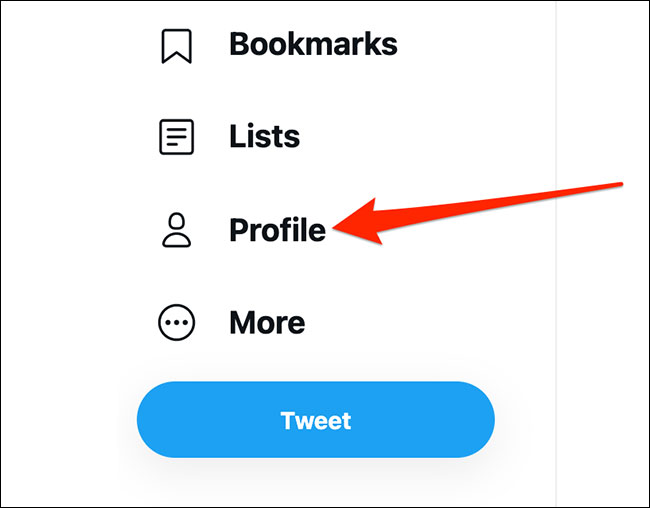
Bây giờ, hãy tìm tweet bạn muốn ghim. Đây có thể là bất kỳ bài tweet nào mà bạn đã từng đăng tải trên tài khoản của mình.
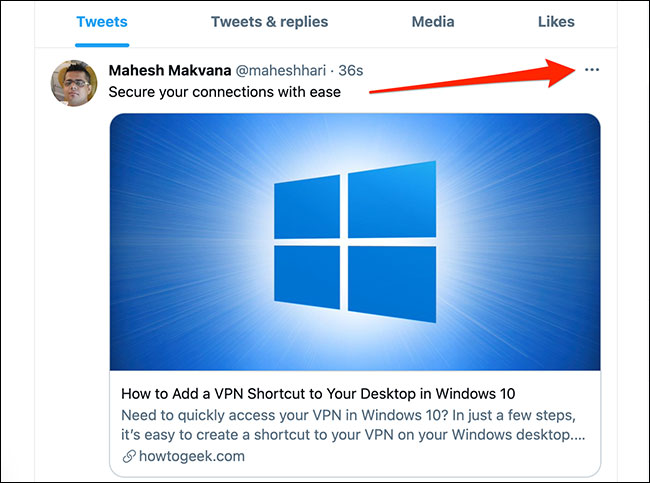
Khi đã tìm thấy, hãy nhấp vào nút ba chấm ở góc trên bên phải của tweet đó để mở menu tùy chọn.
Trong menu xuất hiện, hãy chọn “Pin to your profile” (Ghim vào hồ sơ của bạn).
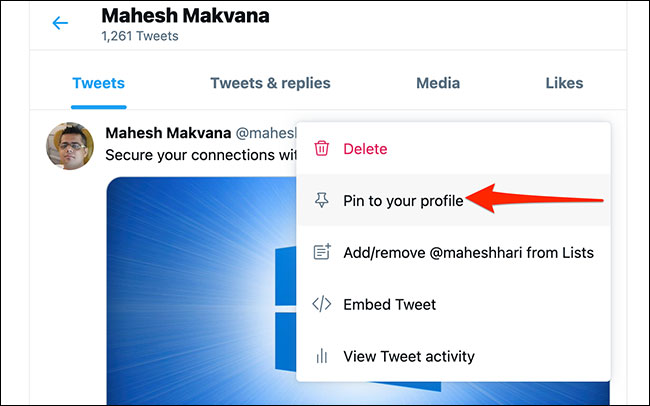
Một lời nhắc sẽ hiển thị trên màn hình, cho biết tweet này sẽ thay thế bất kỳ tweet nào đã được ghim trước đó. Nhấp vào "Pin" để tiếp tục.
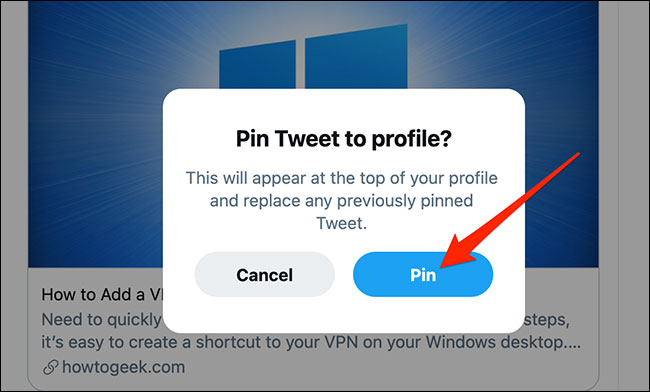
Bài tweet mà bạn chọn hiện đã được ghim ở đầu trang hồ sơ, và sẽ yên vị ở đó cho đến khi bạn gỡ hoặc ghim một tweet khác.
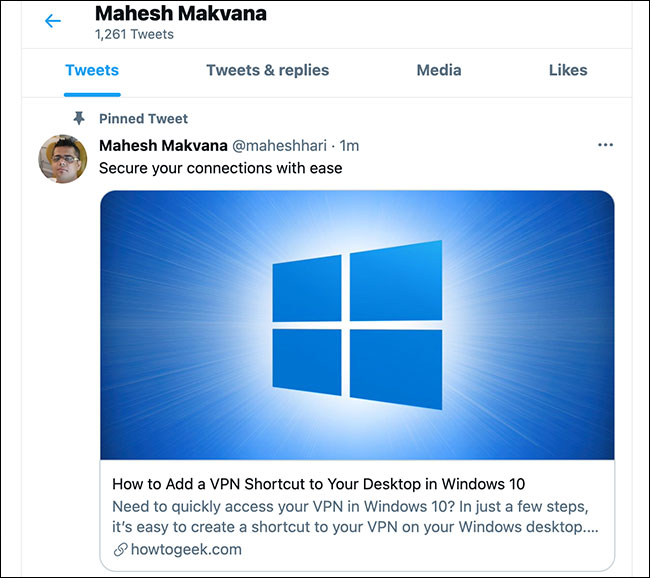
Trong trường hợp bạn muốn bỏ ghim một tweet, chỉ cần nhấp vào nút ba chấm ở góc trên bên phải của tweet đó và chọn “Unpin from profile” (Bỏ ghim khỏi hồ sơ).
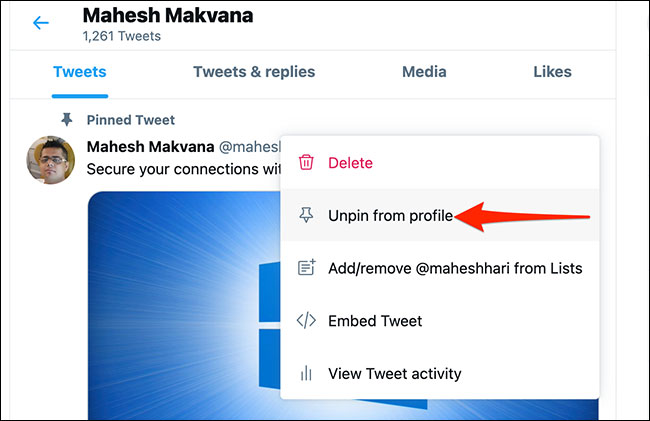
Trong lời nhắc hiện ra, bấm chọn “Unpin”.
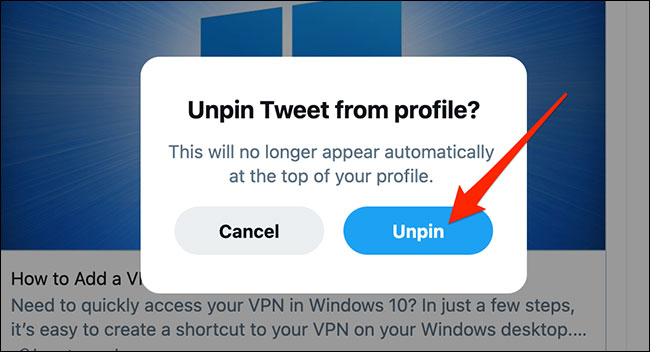
Lưu ý rằng việc bỏ ghim một tweet sẽ không khiến tweet đó bị xóa khỏi tài khoản Twitter của bạn.
Trước tiên, hãy mở ứng dụng Twitter trên iPhone hoặc điện thoại Android của bạn. Nếu chưa đăng nhập, hãy đăng nhập vào tài khoản mà bạn muốn ghim tweet.
Tiếp theo, nhấn vào biểu tượng ba dấu gạch ngang xếp chồng ở góc trên cùng bên trái của ứng dụng.
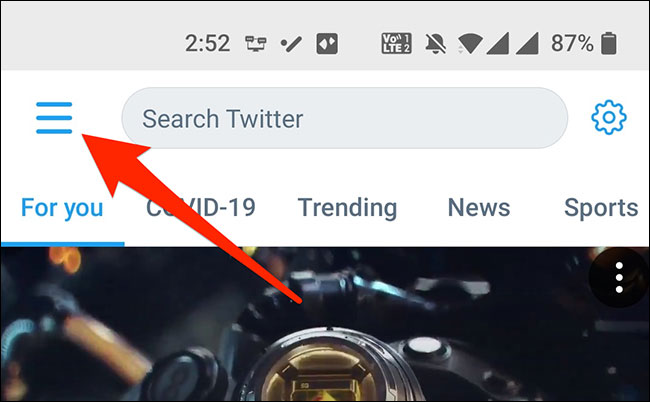
Trong menu mở ra, hãy chọn “Profile” (Hồ sơ).
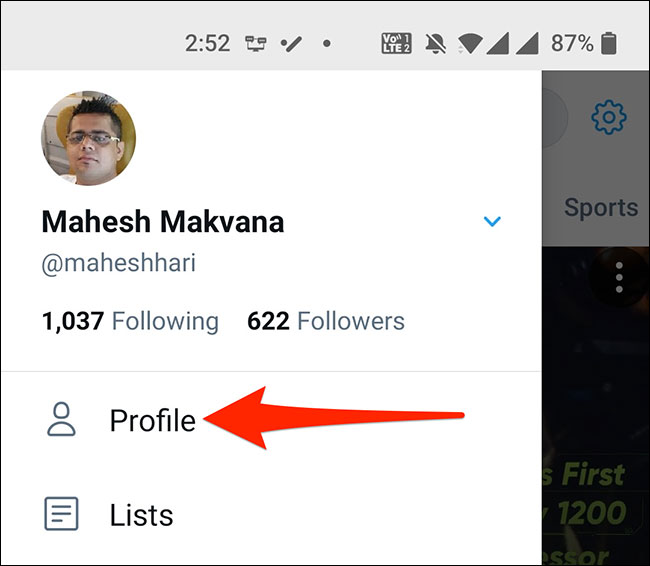
Trang hồ sơ Twitter của bạn sẽ lập tức mở ra. Tại đây, cuộn xuống và tìm tweet mà bạn muốn ghim.
Nhấn vào nút ba chấm ở góc trên bên phải của tweet đó.
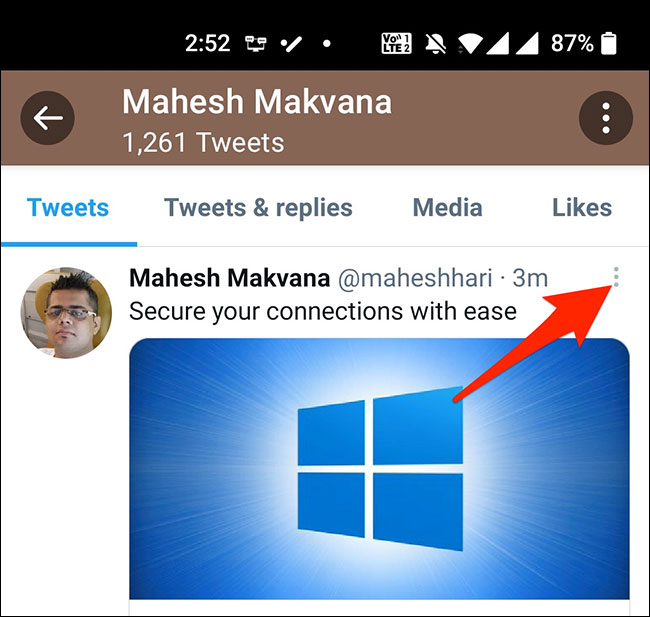
Một menu sẽ bật lên từ cuối màn hình điện thoại của bạn, hãy chọn “Pin to profile” (Ghim vào hồ sơ).
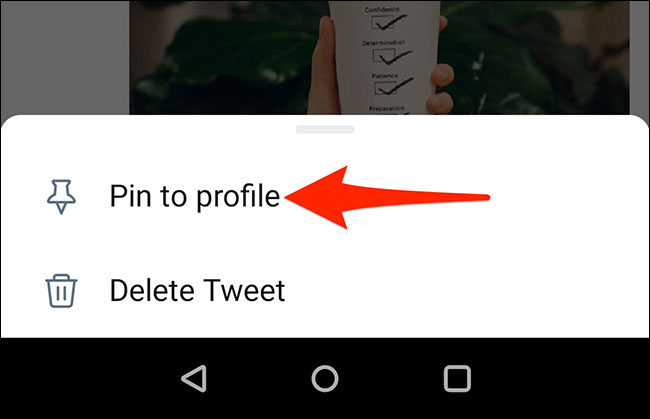
Trong lời nhắc xuất hiện ở giữa màn hình, chọn “PIN”.
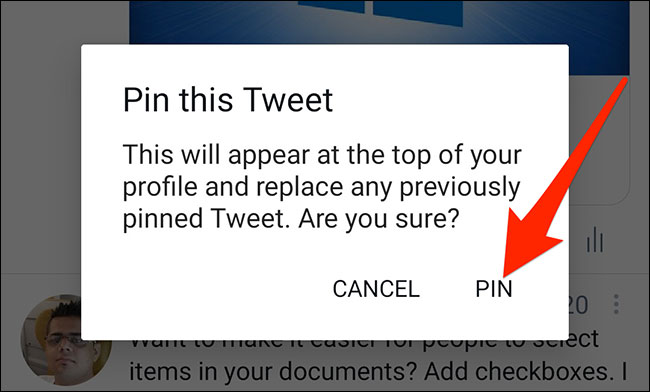
Tweet mà chọn hiện đã được ghim trên trang hồ sơ.
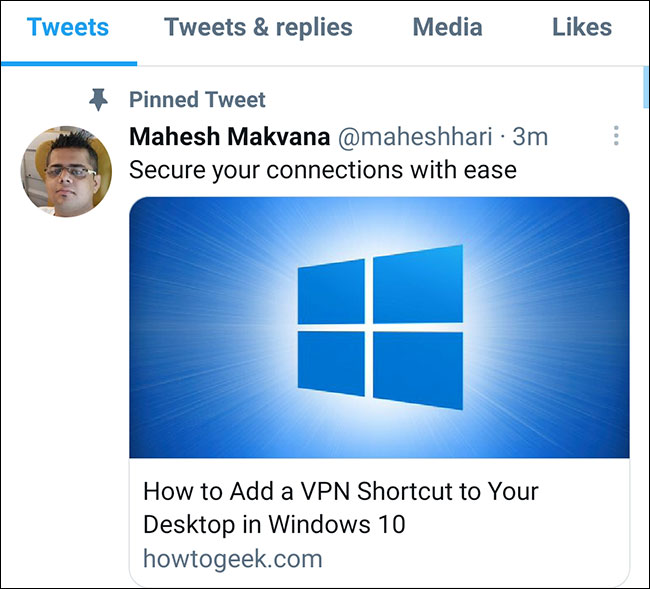
Để bỏ ghim tweet, bạn nhấn lại vào nút ba chấm ở góc trên bên phải của tweet đó, và chọn “Unpin from profile” (Bỏ ghim khỏi hồ sơ).
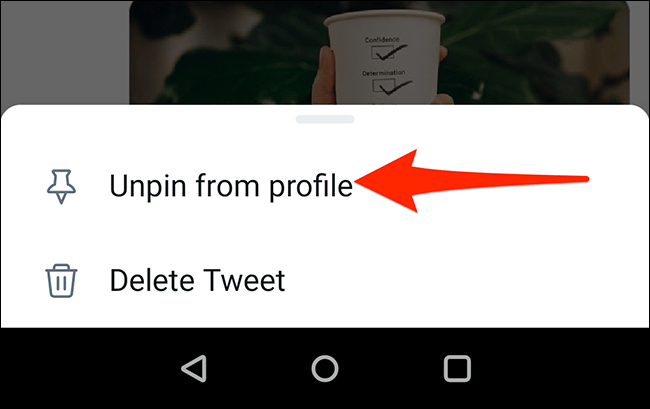
Trong lời nhắc hiện ra, chọn “UNPIN”.
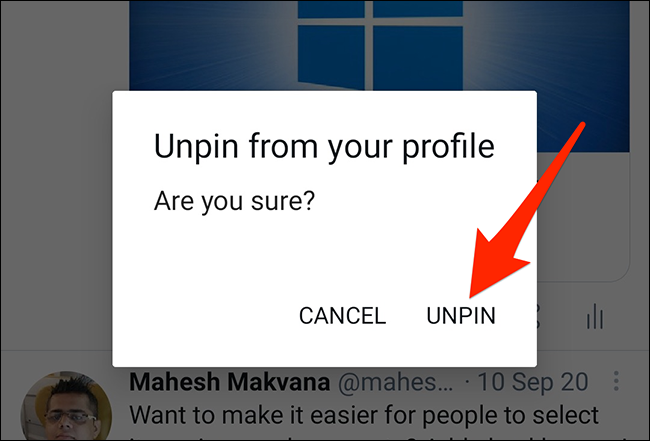
Nguồn tin: quantrimang.com
Ý kiến bạn đọc
Những tin mới hơn
Những tin cũ hơn